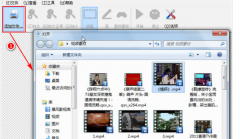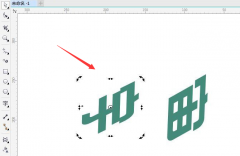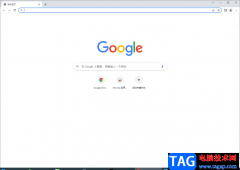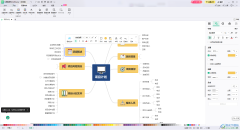方方格子是一款功能强大、操作简便的excel工具箱,它向用户提供了文本处理、批量录入、删除工具、合并转换、重复值工具、数据对比、高级排序等功能,可以让数据处理变得简单便捷,极大提高了用户的工作效率,因此方方格子成为了用户必备的数据处理工具,用户在编辑表格文件时,会将部分内容或是行列隐藏起来,在复制粘贴表格的过程中,用户希望隐藏的内容不被复制,却不知道怎么来操作实现,这个时候用户就可以利用方方格子中的复制粘贴可见区域的功能来解决问题,详细的操作过程是怎样的呢,接下来就让小编来向大家分享一下方方格子复制粘贴可见区域的方法教程吧,希望用户能够从中获取到有用的经验。
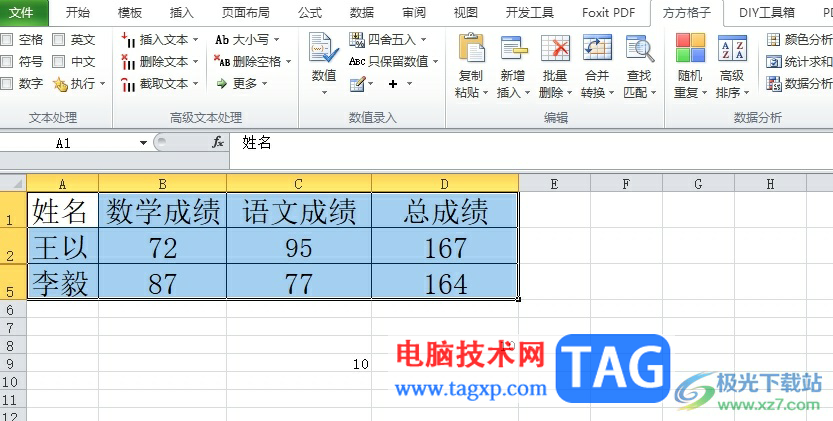
方法步骤
1.用户在电脑上打开excel软件,并来到表格文件的编辑页面上,可以看到当前的几行被隐藏起来了
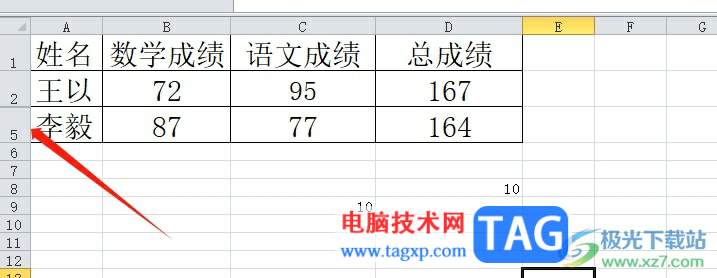
2.用户需要选中表格并按下ctrl+c复制表格,将会在表格四周出现蚂蚁虚线

3.接着用户在一处按下ctrl+v快捷键将其粘贴下来,可以看到被隐藏的内容也复制粘贴出来了
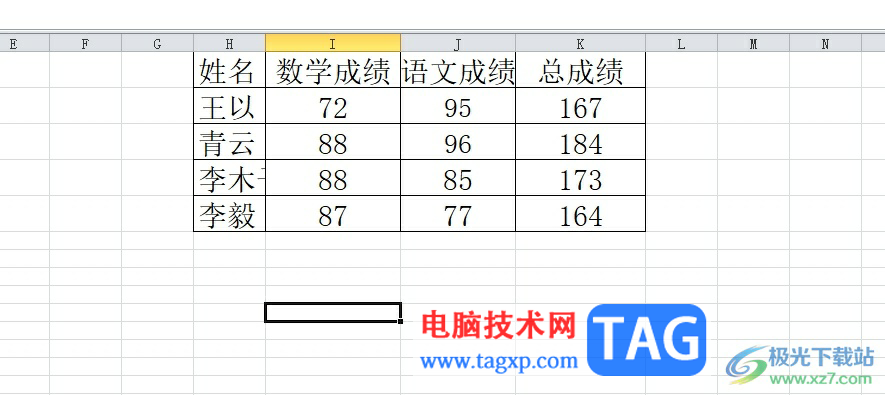
4.这时用户需要点击菜单栏中的方方格子选项,在显示出来的功能选项中,用户选择其中的复制粘贴选项
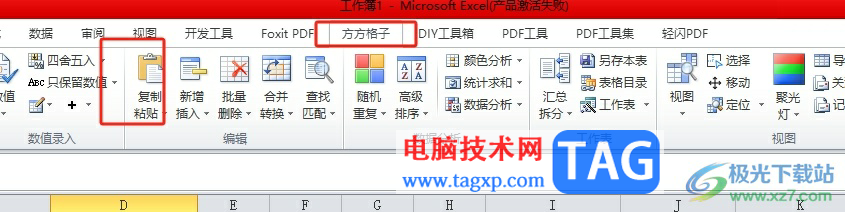
5.在弹出来的下拉选项卡中,用户选择其中的复制并粘贴可见区域选项

6.来到复制并粘贴可见区域窗口中,用户设置好源区域和粘贴到内容后按下确定按钮即可
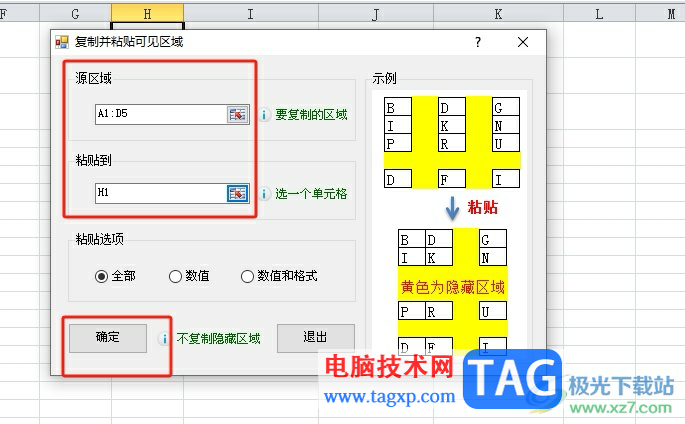
7.如图所示,用户可以看到当前复制粘贴出来的内容只有可见区域,隐藏的内容未被复制粘贴下来
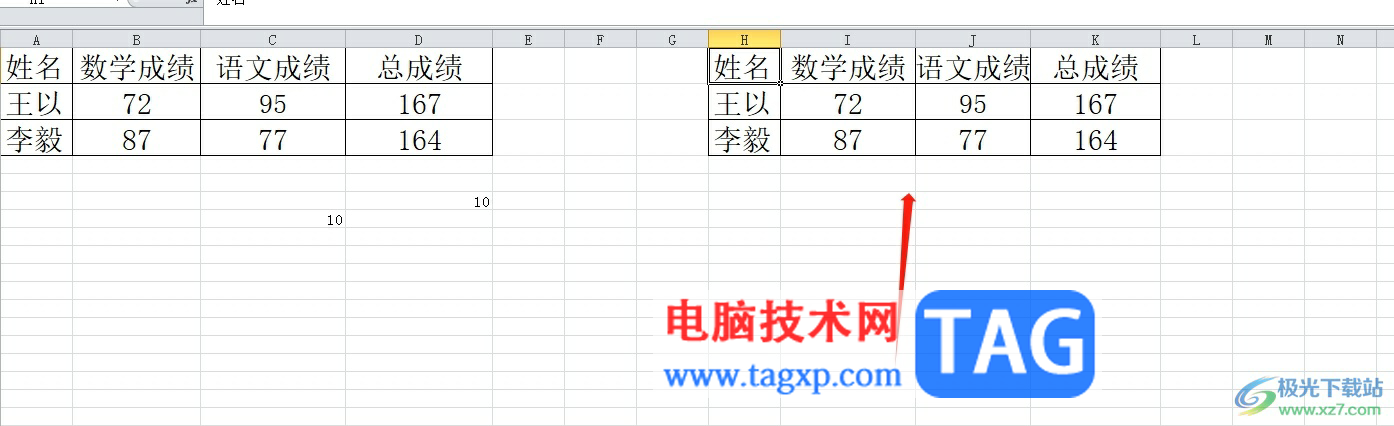
以上就是小编对用户提出问题整理出来的方法步骤,用户从中知道了大致的操作过程为复制粘贴——复制并粘贴可见区域到——设置源区域和粘贴位置——确定这几步,方法简单易懂,因此有遇到同样问题的用户可以跟着小编的教程操作试试看,一定可以解决好这个问题的。